XXのAirPods

AirPodsはiPhoneやMacと接続すると、AirPodsの名前が表示される。この名前が曲者で、「XXのAirPods」のように、連絡先に登録した自分の名前が入る。詳細に言うと、iPhoneの「設定」→「連絡先」の「自分の情報」に設定した名前が表示される。実名を設定している人が多いと思う。
かっこ悪いし、他人の前でAirPodsケースを開くと、実名がiPhoneに表示されてしまう。
「AirPods」と表示する方法
画像のように「AirPods」とシンプルな名前にするためには設定を変更する。

1. AirPodsをiPhoneとペアリングする
2. iPhoneの「設定」→「Bluetooth」→「XXのAirPods」右横の「i」アイコンをタップ

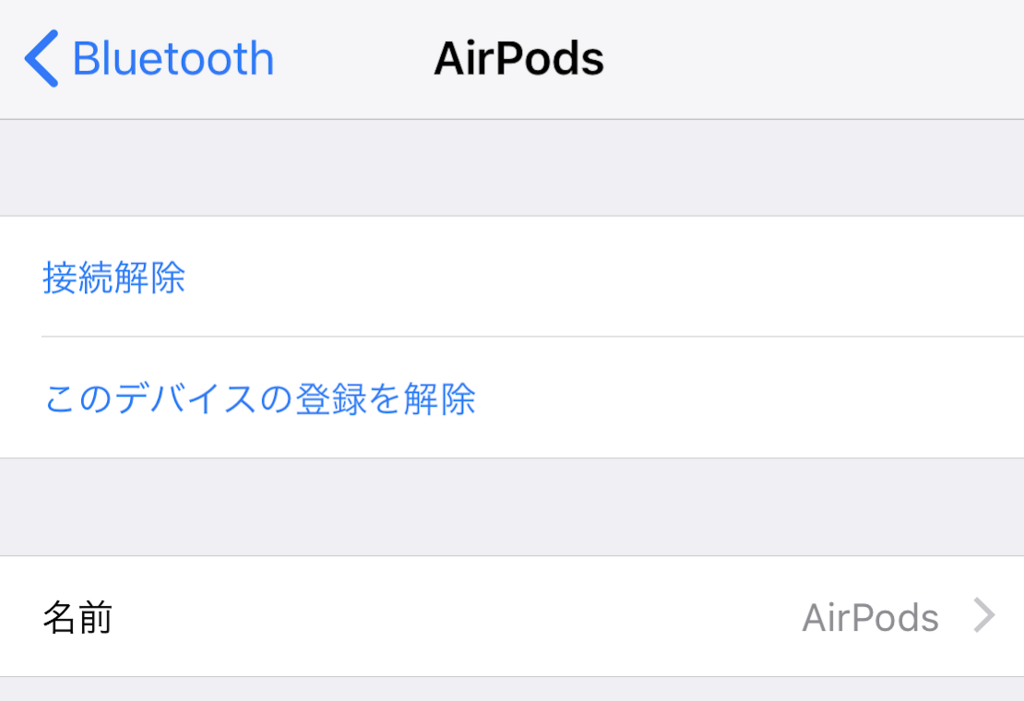
3. 「名前」をタップし、「XXの」を消す。これで「AirPods」というスッキリした名前になるが、暫くすると「XXのAirPods」とユーザ名付きに戻ってしまうことがある。
それを解消する方法が「AirPods」の後ろに半角スペースをつけることだ。
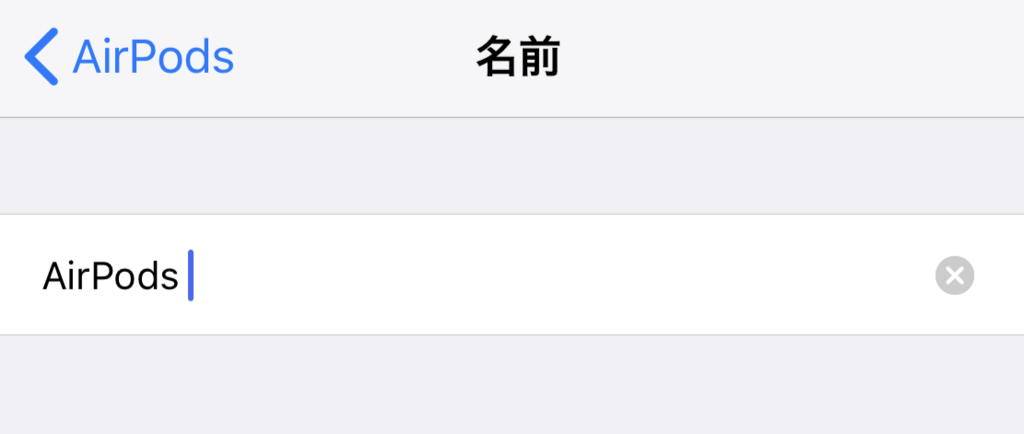
これで名前はずっと「AirPods」という名前が維持される。Bluetoothの設定からイヤホンの設定をする機会は少ないので、なかなか気づかない設定だと思う。
AirPodsの便利な使い方は、こちら。